建立和部署 A4SWIFT 管線
執行下列步驟來建立及部署 SWIFT 管線以進行訊息修復和新提交,如下圖所示。
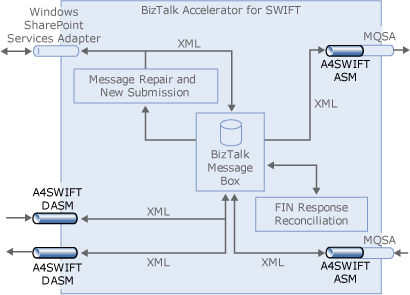 的影像
的影像
摘要
部署下列架構:
使用 SWIFT 解譯器自訂接收管線。 將 BRE 驗證和 XML 驗證屬性設定為 True,並將 SWIFT 標頭架構屬性設定為 (None) 。
使用 SWIFT 組合器的自訂傳送管線
建立管線專案
在 Visual Studio 中,按一下 [ 檔案],指向 [ 新增],然後按一下 [ 專案]。
在 [新增專案] 對話方塊的 [ 專案類型 ] 窗格中,選取 [BizTalk 專案 ] 資料夾。
在 [範本]窗格中,選取 [空白] BizTalk Server [專案]。
在 [ 名稱] 方塊中,輸入您想要用於專案名稱的名稱。
在 [ 方案 ] 方塊中,選取 [ 新增至方案]。 在 [ 位置] 方塊中,輸入您在 部署A4SWIFT架構中建立的架構專案位置。
按一下 [確定 ] 以開啟新的專案。
Visual Studio.NET 會將新專案新增至方案總管,並在指定的資料夾中建立專案資料夾和檔案。建立並指派強金鑰檔案給專案。 For more information, see "To create a strong-named SWIFT project" in Deploying A4SWIFT Schemas.
若要新增自訂接收管線
在 方案總管中,以滑鼠右鍵按一下您的管線專案,指向 [新增],然後按一下 [新增專案]。
在 [新增專案] 對話方塊中,按一下 [類別] 窗格中的 [ 管線檔案 ],然後從 [範本] 窗格中選取 [ 接收管線 ]。
在 [ 名稱] 方塊中,輸入管線的名稱。
按一下[新增] 以在 BizTalk 管線中開啟空白管線Designer。
在 Visual Studio 中,按一下 [ 檢視 ],然後按一下 [ 工具箱]。
從[BizTalk 管線元件工具箱] 中,將SWIFT 反組譯程式拖曳至BizTalk 管線中反組譯階段圖形下方的 [Drop Here] 方塊Designer。 在BizTalk 管線Designer中保留選取的SWIFT 反組譯程式。
在 [屬性] 中,確認 BRE 驗證 和 XML 驗證 屬性設定為 True。
注意
SWIFT 標頭架構屬性應該設定為 (None) 。
在 Visual Studio 中,按一下 [ 檔案],然後按一下 [ 全部儲存]。
若要新增自訂傳送管線
在 方案總管中,以滑鼠右鍵按一下SWIFTPipelines專案,指向 [新增],然後按一下 [新增專案]。
在 [新增專案] 對話方塊中,確認 [類別] 窗格中已選取 [管線檔案 ],然後從 [範本] 窗格中選取 [ 傳送管線 ]。
在 [ 名稱] 方塊中,輸入管線的名稱。
按一下[新增] 以在 BizTalk 管線中開啟空白管線Designer。
注意
BizTalk 管線Designer中會出現空的管線。 Visual Studio 會將新的管線新增至 SWIFTPipelines 專案下的 方案總管。
在 Visual Studio 中,按一下 [ 檢視 ],然後按一下 [ 工具箱]。
在[BizTalk 管線元件工具箱] 中,將SWIFT 組合器拖曳至BizTalk 管線Designer中[組合階段] 圖形下方的 [下拉式方塊]。
在 Visual Studio 中,按一下 [ 檔案],然後按一下 [ 全部儲存]。
以滑鼠右鍵按一下管線專案,然後按一下 [ 建置]。
注意
在編譯器期間,您不應該看到任何失敗。 如果您這麼做,請檢查錯誤的來源、更正錯誤,然後重新建置專案。 不過,您可能會看到警告。 您可以更正導致警告的條件。 如需詳細資訊,請參閱 其他已知問題中的。
以滑鼠右鍵按一下管線專案,然後按一下 [ 部署]。